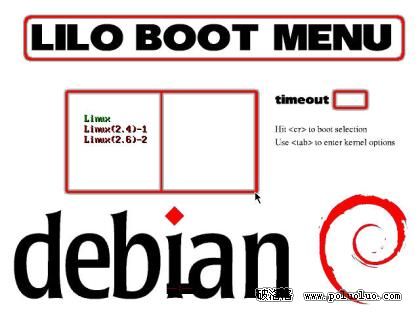不刻盤運行Knoppix
如果你已經下載了Knoppix的光盤映像,又有FAT32分區,並且又不想刻盤,還想嘗試一下Knoppix,則可以采用下述步驟不刻盤運行Knoppix:
loadlin linux24 root=/dev/hda5 ramdisk_size=100000 init=/etc/init lang=cn apm=power-off vga=791 initrd=minirt24.gz nomce quiet BOOT_IMAGE=knoppix myconfig=scan其中/dev/hda5是Knoppix所在的FAT32分區。Knoppix將主分區當做/dev/hda1,第一個從分區為/dev/hda5,第二個從分區為/dev/hda6,依次類推,因此D盤是/dev/hda5。如果是第一次使用,可以去掉myconfig這個參數;
將Knoppix植入硬盤
說了這麼多Knoppix的功能和好處,你是不是想把它請到硬盤上安家,如其它Linux發行版一樣與Windows並存,並建立多系統引導菜單?這樣就不用每次都麻煩的在操作後保存設置和數據,並在啟動時輸入參數進行加載了。
和其它Linux套件一樣,安裝Knoppix的第一步是為其准備必要的硬盤空間。硬盤版的Knoppix需要至少2G的空閒空間和128M的SWAP空間,不過最好空閒空間在2.5G以上,因為裝好後總要保存些文件吧!你可以用PQMagic等軟件從現有系統分出空間,留待Knoppix使用。
然後用光盤引導進入Knoppix,啟動終端程序,輸入命令“sudo knoppix-installer”,或者先用“su”切換到超級用戶,輸入“knoppix-installer”,出現“Knoppix Installation”向導。

選擇“3.Partition”,點擊“OK”,就會啟動Linux下圖形界面的分區程序“qtparted”,選中左邊“Disks”下的硬盤,如“/dev/hda”,則會在右側出現現有硬盤的分區情況,Type類型為“free”的就是剛才你留出的硬盤空間。
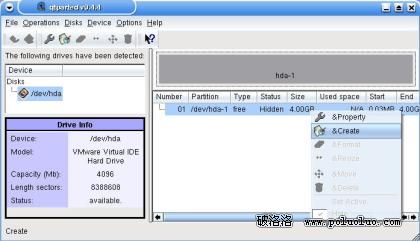
在free分區上單擊右鍵,選擇“Create”,創建硬盤分區。首先創建的是SWAP分區,在“Partition Type”中選擇“linux-swap”,並設置Size大小即可。剩余的都創建為Ext3或者Ext2、reiserfs格式即可。完畢後按下工具欄第二個按鈕“保存”。至此分區完畢,關閉窗口回到安裝的主界面。
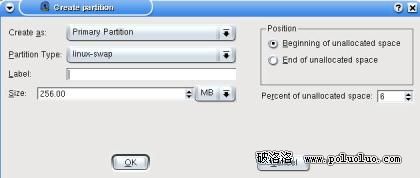
選擇“1.Configure Installation”,點擊“OK”。在隨後彈出的窗口中選擇Knoppix模式,這樣安裝後的Knoppix和使用光盤時一樣;若是選擇Debian模式,則光盤中所有的配置在安裝完系統後都不起作用,你需要自己重新配置系統。按下“OK”後會讓你選擇Knoppix安裝到的分區,也就是剛才我們用qtparted分好的分區。然後選擇Lilo的安裝部位,一般選擇mbr,這樣安裝完畢後會自動生成多啟動菜單,和Windows實現共存。
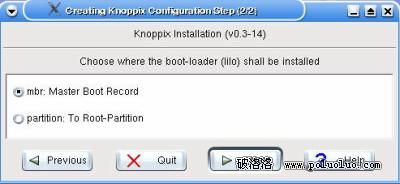
“Next”後結束安裝配置,回到安裝主界面選擇“2.Start Installation”,“OK”後開始安裝!

拷貝完文件,會提示你插入一張軟盤制作Linux系統啟動盤,不要的話選擇“No”吧!
安裝成功的界面終於跳了出來,點擊“OK”,然後注銷重新啟動計算機。記得將安裝光盤從光驅中取出,或者調整第一啟動順序為硬盤。此時便會出現多系統引導的Lilo菜單,我們可以選擇進入Linux還是Windows。